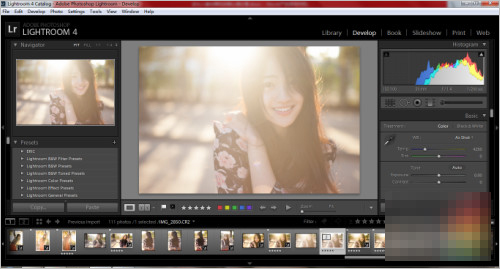
用Lightroom打开
1.调整曝光和明暗对比
整体发白——减少一些曝光。
暗部不实——增加一些阴影和黑色。
高光有些溢出——减少一些高光。
保持画面亮度——增加一些白色。
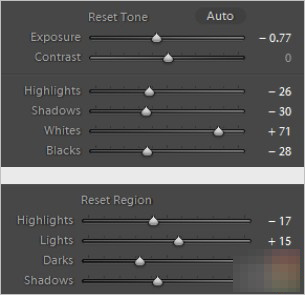
调节曝光、阴影、高光等参数
镜头校正。
纠正画面变形和暗角。
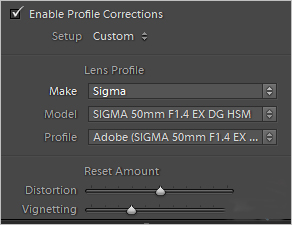
纠正画面变形和暗角
放大图片后,仔细观察高光边缘有无紫边和色差,利用校正工具修改。
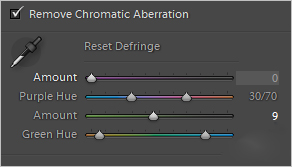
利用校正工具修改紫边和色差
调整画笔,把人物部分画上MASK,提亮,增加对比(切忌不要提亮过多让图像失真)。
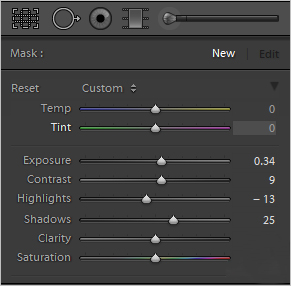
人像提亮,增加对比
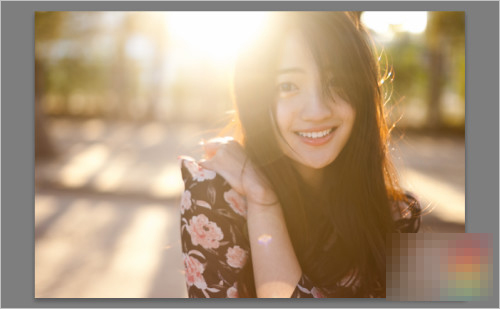
初步调出明暗效果
至此,出现大概想要的明暗效果。
2.调色处理
白平衡:
这张照片是相机自动白平衡,画面有些偏红,可以把色调TINT往绿色拉一点点,色温不变,或者往暖色拉一点。
![]()
把色调TINT往绿色拉一点点
减少饱和度,增加鲜艳度(防止过饱和),减少清晰度(柔化高光,让光感更强烈)。
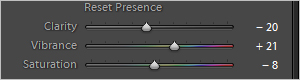
减少饱和度,增加鲜艳度,减少清晰度
分离色调:
思路:画面的组成颜色,红色,黄色,橙色居多,我们要一定程度上提升橙色的饱和和亮度,让肤色和画面更温暖,提升红色来让嘴唇的皮肤更红润,提升黄色让逆光和背景更温暖,同时减少蓝色和绿色的构成,让色调更统一。参数如下:
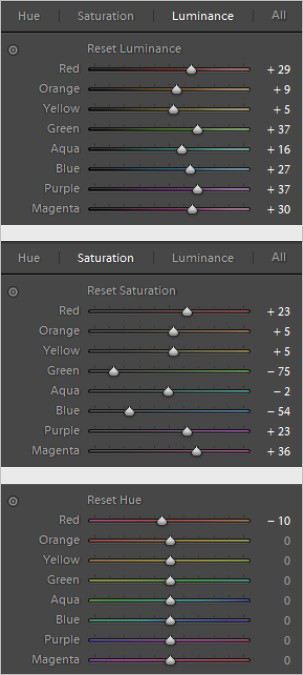
提升红色、黄色、橙色,减少蓝色和绿色的构成



















